电脑无法开机怎么用U盘启动盘装win10专业版
电脑无法开机怎么用U盘启动盘装win10专业版?现在电脑已经成为大家生活的一部分了。用电脑看电视。听歌。上网。玩游戏等等。但是当电脑系统出问题时。就要重新安装系统了。很多新手不会安装系统。这个时候在重装系统的软件选择上也是至关重要。这里向大家推荐一款比较稳定的云骑士一键装机大师软件。那么接下来就以云骑士装机大师为例为大家介绍一下。怎么使用U盘启动盘在电脑无法开机的情况下安装win10专业版。
电脑无法开机用U盘装win10系统步骤阅读
1.准备好一个制作好的U盘PE系统启动盘。将U盘插在电脑的USB接口。开机不断按下启动U盘快捷键。2.选择有USB字样的选项并回车。选择对应电脑位数的PE系统进入。进入PE系统后自动打开云骑士PE安装工具。
3 .新机型选择Windows8 PE。老机型可以选择Windows 2003 PE。选择完毕后回车进入。
4.选择64位。如果电脑是32位的则选择32位。选择后回车进入。
5.勾选刚下载好的系统。最后点击安装系统。安装完成。
6.安装完成后点击重启。
电脑无法开机用U盘装win10系统操作步骤
01准备好一个制作好的U盘PE系统启动盘。然后将U盘插在电脑的USB接口。开机并不断按下启动U盘快捷键。
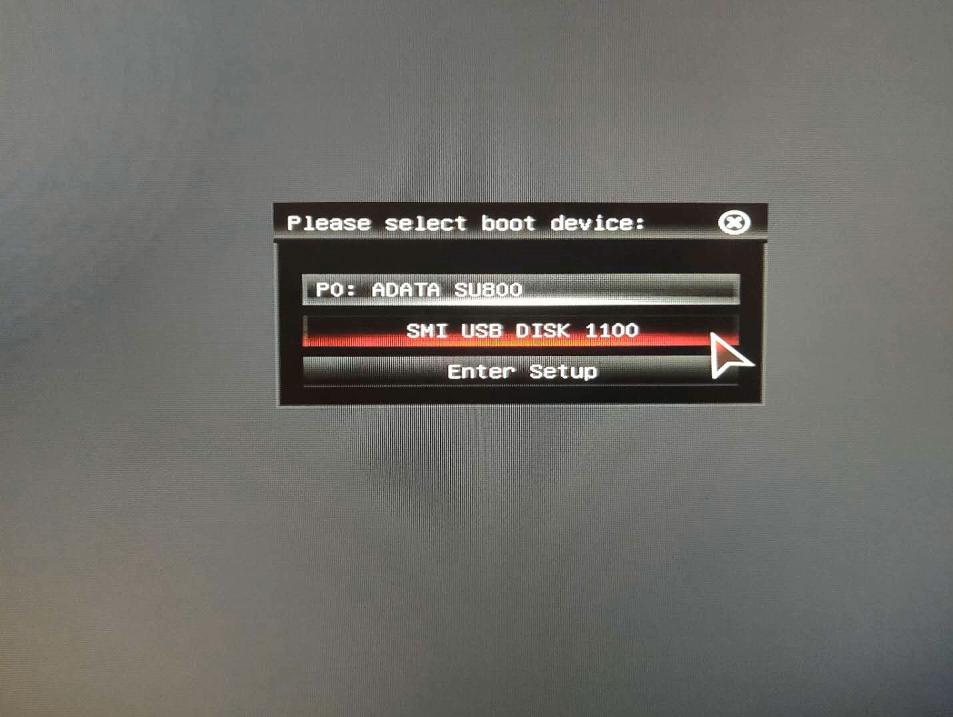
02在进入系统启动菜单中选择有USB启动选项并回车。
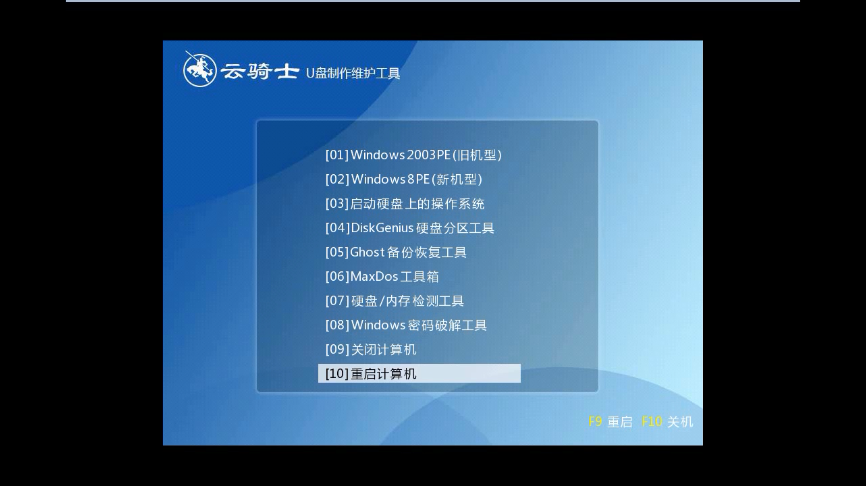
03系统启动后会进入云骑士PE界面。新机型选择Windows8 PE。老机型可以选择Windows 2003 PE。选择完毕后回车进入。
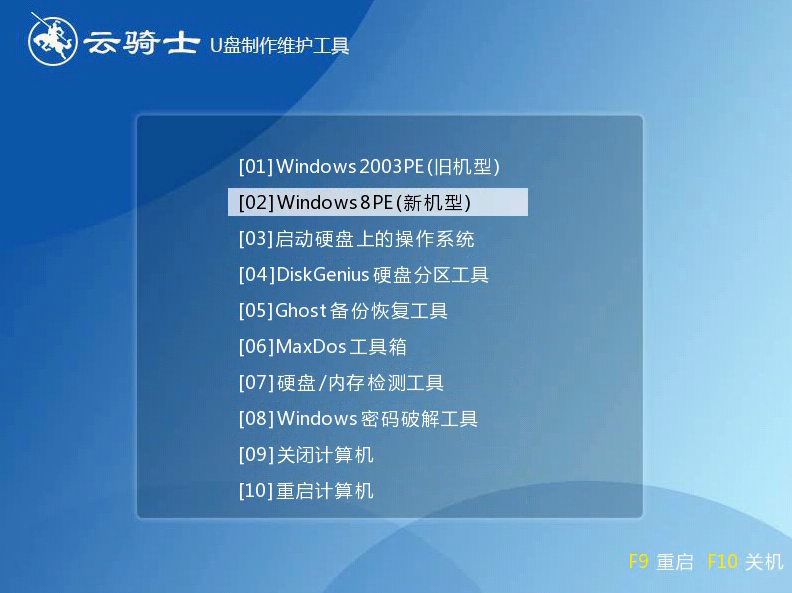
04根据电脑位数选择进入PE系统。一般来说选择64位。如果电脑是32位的则选择32位。选择后回车进入。
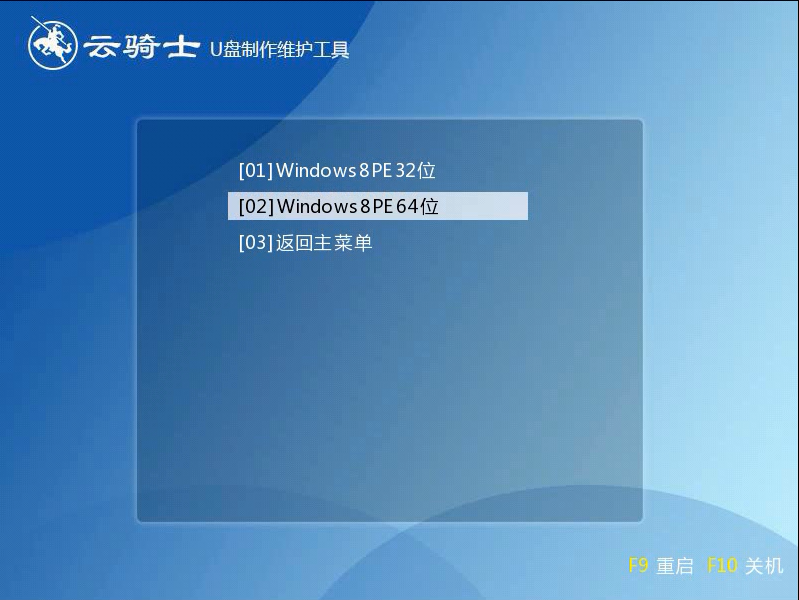
05进入PE系统之后会自动打开云骑士PE安装工具。勾选刚下载好的win10系统。最后点击安装系统。之后请耐心等待。安装完成。
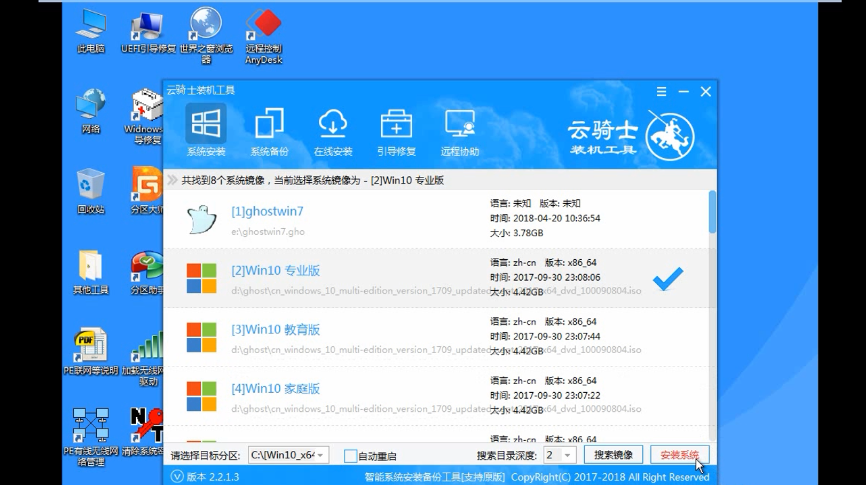
06安装完成后点击重启。云骑士装机大师就会重启电脑并对系统进行安装。这里时间比较长请耐心等待下。在系统重启了两次以后就安装完成了。
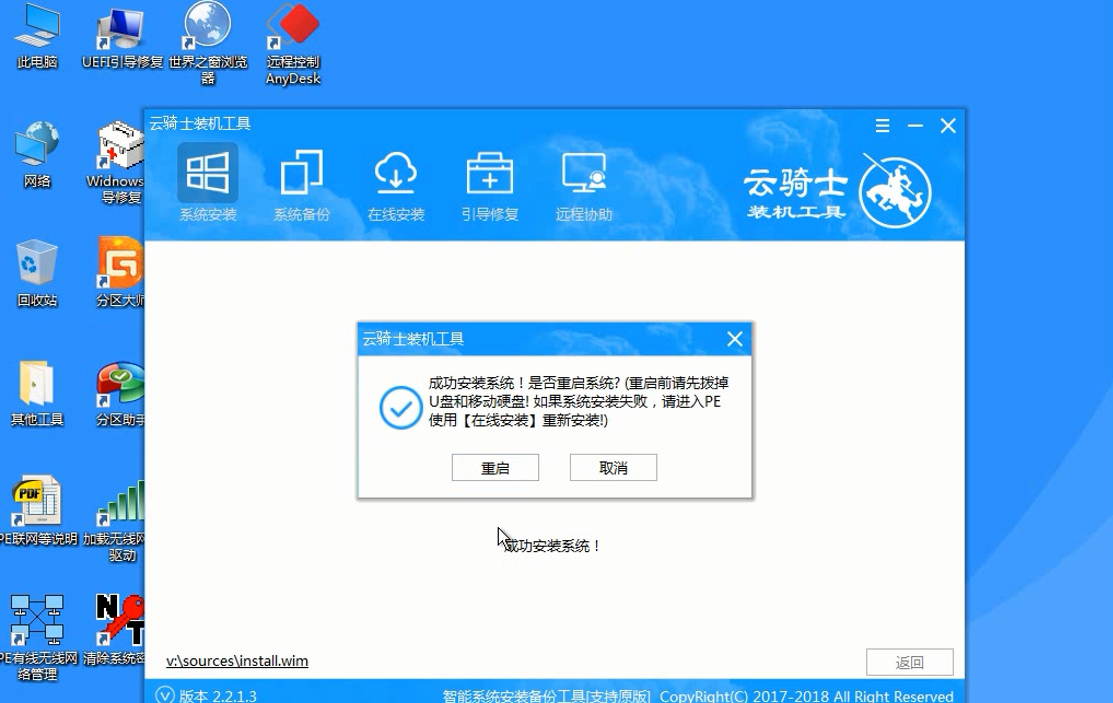
电脑店u盘启动盘制作工具教程
电脑使用多了会越来越卡。这时一般会选择重装系统。但重装系统要制作系统盘。有很多人都还不清楚怎么制作。下面就云骑士装机大师为例介绍一下电脑店u盘启动盘制作工具教程。
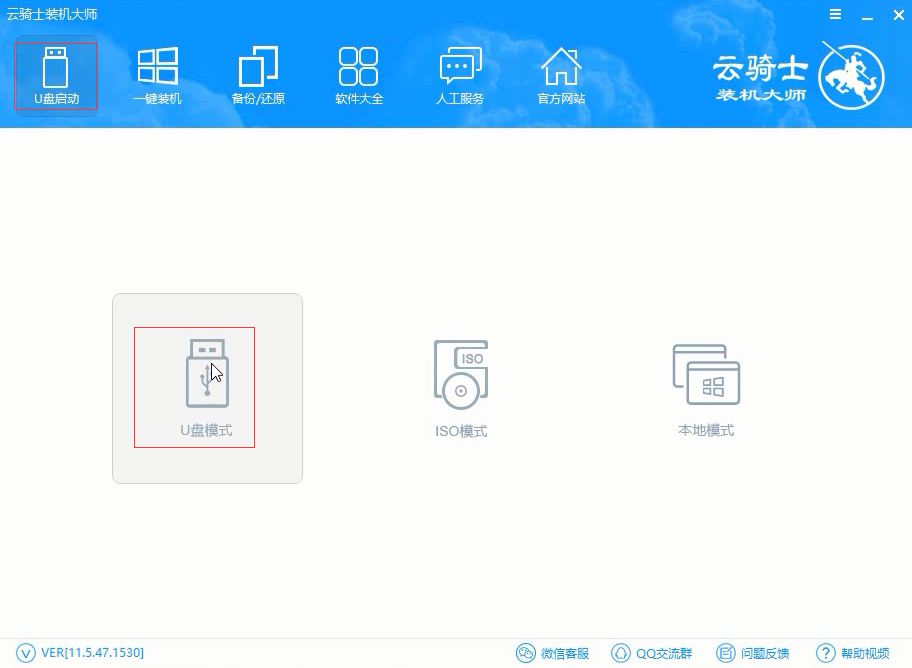
电脑怎么重装系统视频教程
我们的电脑用久了。会越来越卡。出现黑屏。卡顿等现象。这时候。需要重装系统来解决这个问题。具体该如何操作呢。下面给大家推介一款稳定的云骑士软件。现在就以云骑士为例演示一下吧!
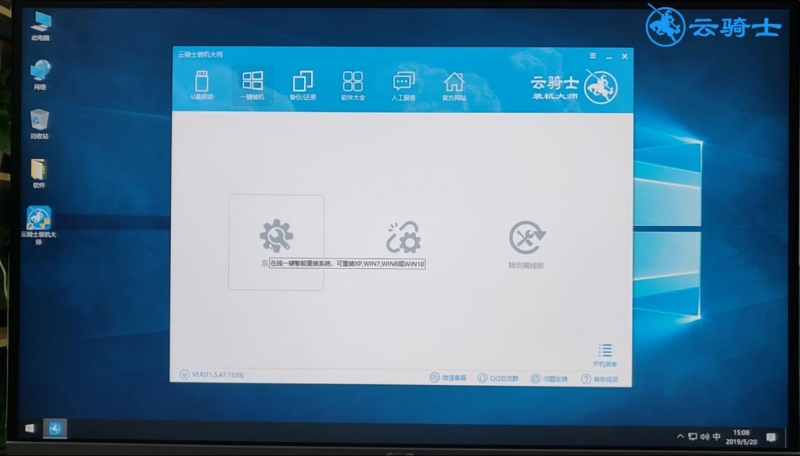
U盘装win10系统操作步骤
为什么优盘在电脑上不显示?
出现优盘图标不正常显示的原因有以下的几个原因:
原因一:主板较老或不太兼容。
原因二:手动运行msconfig或修改注册表或使用某些软件去掉了部分启动项目。尤其是systray的启动。导致网络连接图标或音量图标不显示。
原因三:忘记弹出以后就拔除。系统出错造成。
原因四:如果用的优盘多了,某个USB口就会不显示优盘。
原因五:优盘型号较老。驱动和硬件不太兼容。这时可以安装优盘自带的驱动。有时可以解决。
优盘不显示解决办法:
方法一:打开控制面板中的声音和音频设备。勾选音量中的"将音量图标放入任务栏"中。点击"确定"就可以同时看见小喇叭和优盘的图标了。
方法二:如果"将音量图标放入任务栏"打勾。依旧无效。并提示丢失sndvol32.exe。文件路径C:WINDOWSsystem32。可以在别的机子上找个sndvol32.exe。或在系统光盘找到sndvol32.ex_文件复制到system32后。重命名为sndvol32.exe
方法三:如果你曾用软件删除过启动项目或通过运行msconfig关闭了启动项目。而不小心删除了音量图标的启动。这时。在"将音量图标放入任务栏"打勾。音量图标出现。但重新开机后音量图标没有恢复。必须重新在控制面板里设置。在注册表里的启动项恢复被删除的项就行。
步骤一:"开始"——"运行"输入regedit打开注册表以后。依次打开HKEY_LOCAL_MACHINE
步骤二:在它的右窗口新建字串"Systray"(在Run上右键点新建),键值(在Systray上双击编辑)为"c:windowssystem32Systray.exe"。如果是win2000系统。则为"c: winntsystem32Systray.exe"这样就可以了。













